Facebookから、毎日のように「◯◯さん、新しいお知らせが◯件、Poke◯件、メッセージ◯件があります」といった通知がメールに届いている方もいるかと思いますが、Facebookを定期的にチェックするからいらないとか、重要なメッセージが来た時だけ通知が来れば良いという方もいるでしょう。
管理人も、Facebookは興味のある人の投稿を定期的にチェックしたり、たまに友人からメッセージが来た時だけそれに返信する程度なので、毎日のお知らせまでは不要かなという感じです。
そこで、今回は、Facebookから届く「新しいお知らせ」に関する通知が届かないようにする方法について書きたいと思います(`・ω・′ )
目次
iOS版アプリの場合
iPhoneやiPad向けアプリの場合は、まず、下のメニューバーにある「その他」をタップします。
続いて、画面を下にスクロールして「設定」をタップします。
次に、「アカウント設定」をタップします。
そして、画面を下にスクロールして「お知らせ」をタップします。
最後に、「メール」をタップして「アカウント、セキュリティ、プライバシーに関するお知らせのみ」のところにチェックをつければ完了です。ちなみに、初期設定では、「すべてのお知らせ」にチェックがついています。
Android版アプリの場合
Android版アプリの場合は、まず、右上の「![]() 」をタップします。
」をタップします。
続いて、画面を下にスクロールして「アカウント設定」をタップします。
次に、「お知らせ」→「メール」をタップします。
最後に、「アカウント、セキュリティ、プライバシーに関するお知らせのみ」にチェックをつければ完了です。
PCでFacebookにアクセスしている場合
PCのブラウザ上でFacebookにアクセスしている場合は、まず、右上の「▼」をクリックします。
すると、メニューが表示されるので、そこから「設定」を選択します。
続いて、左のメニューバーにある「お知らせ」をクリックします。
次に、「メール」の「編集」をクリックします。
最後に、「アカウント、セキュリティ、プライバシーに関するお知らせのみ」を選択すれば完了です。
以上、Facebookの「新しいお知らせ」に関する通知が不要な場合は活用してみてください(`・ω・′ )

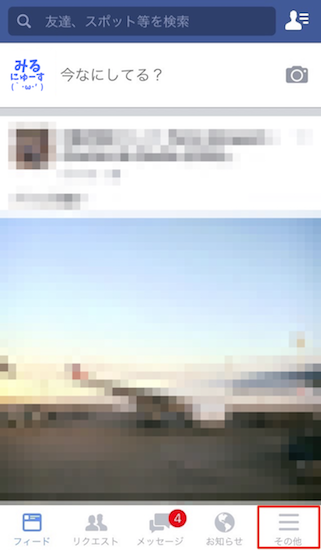
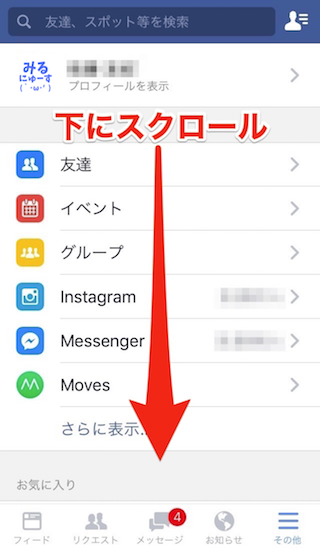
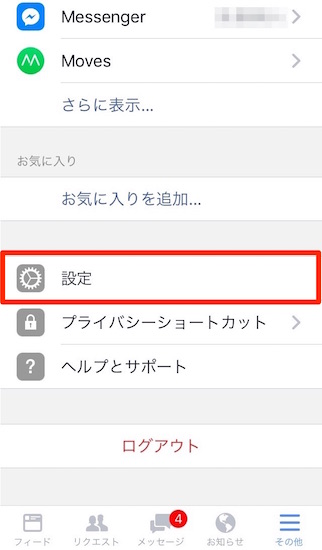
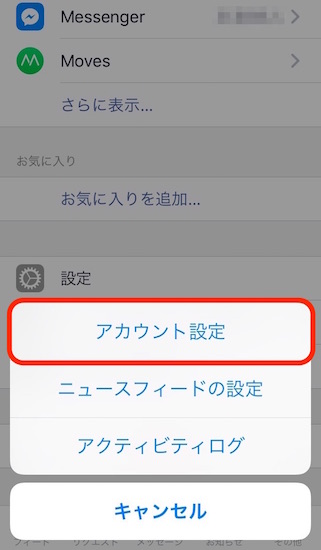
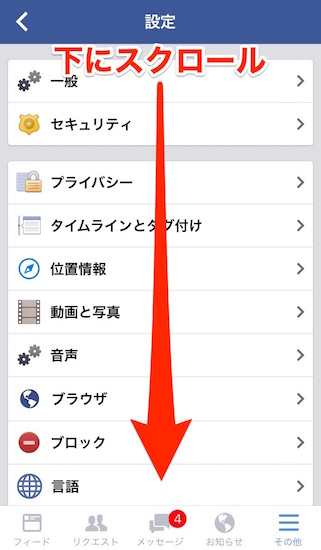
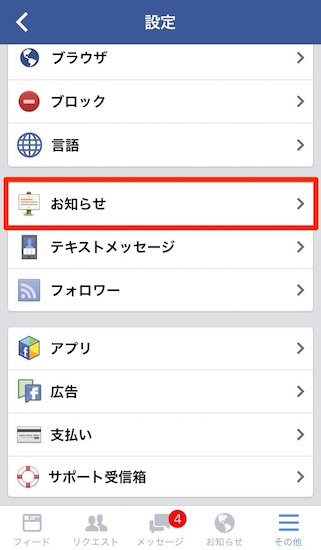
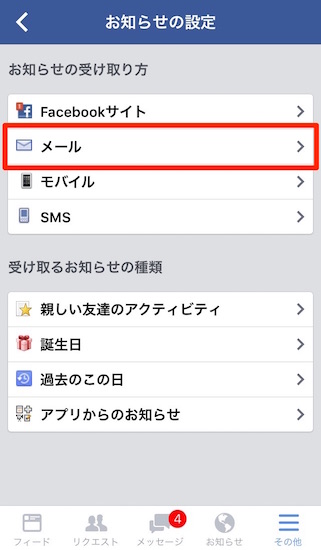
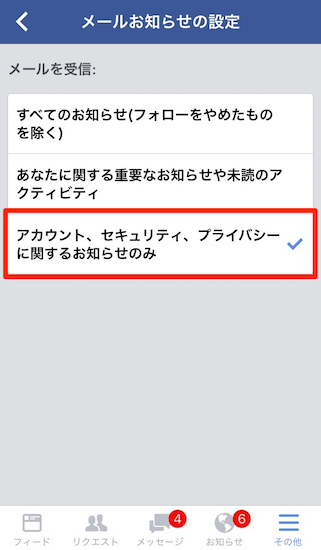
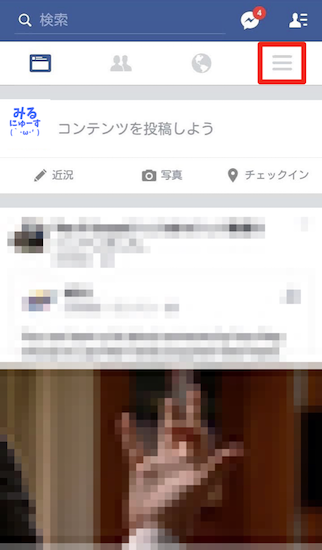
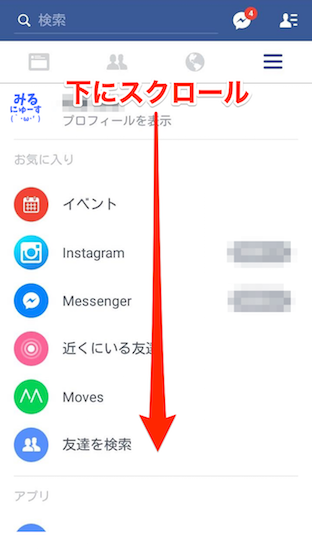
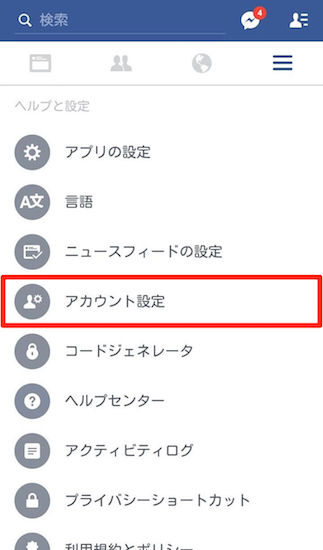

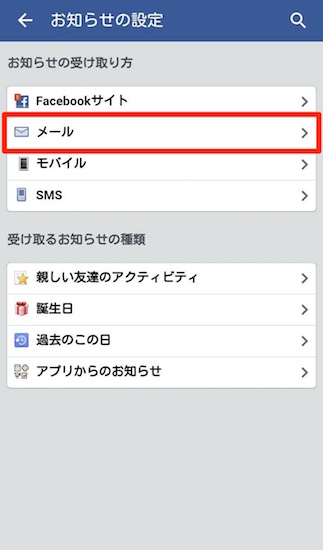
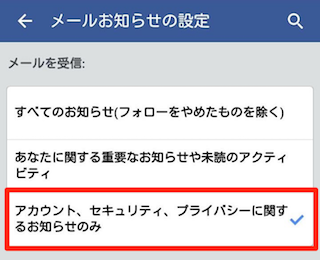
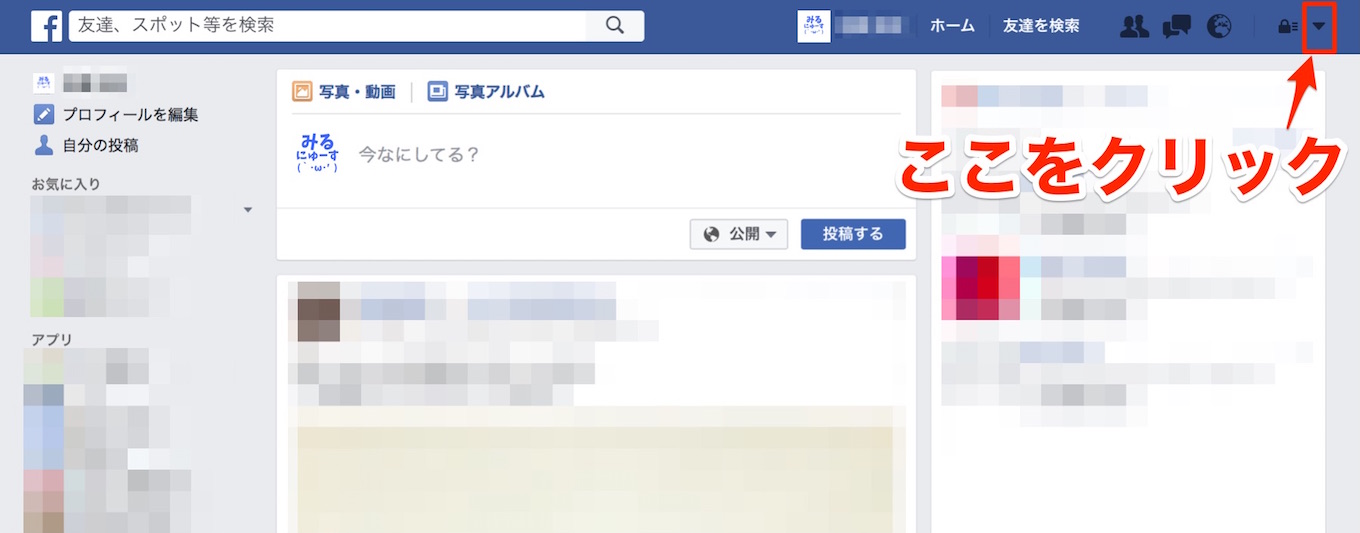
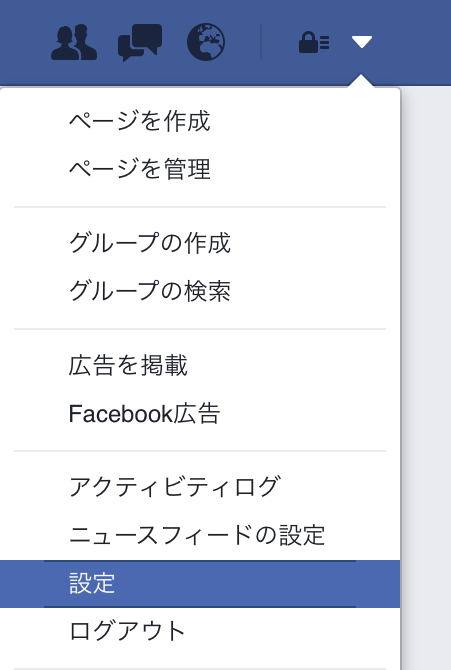
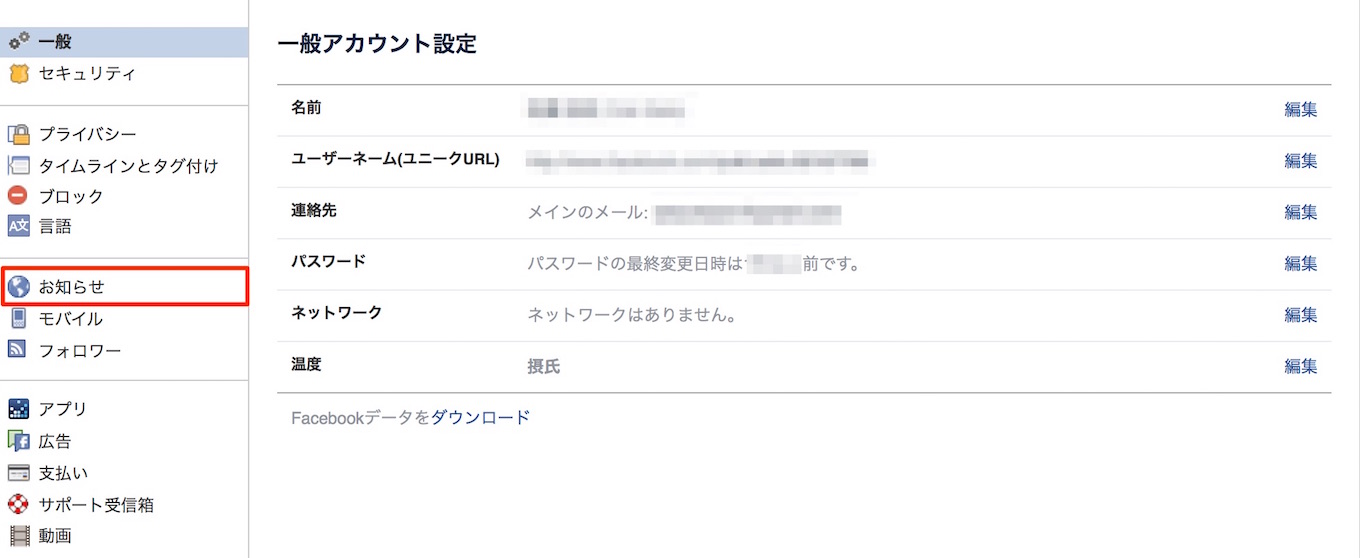
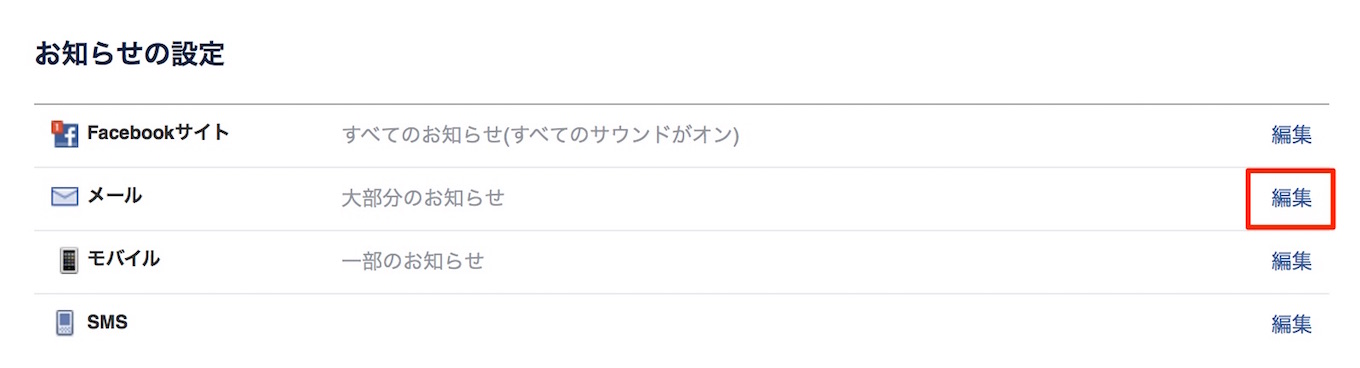
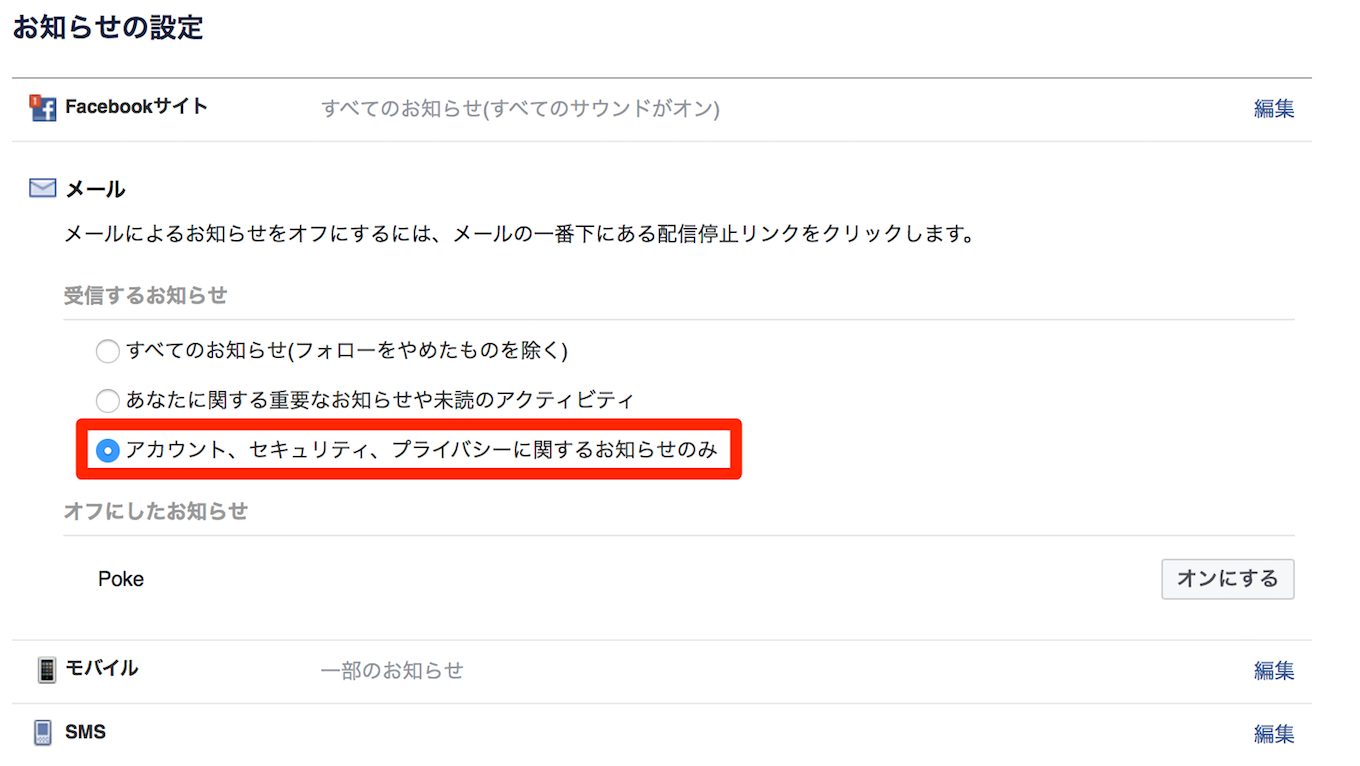


コメント